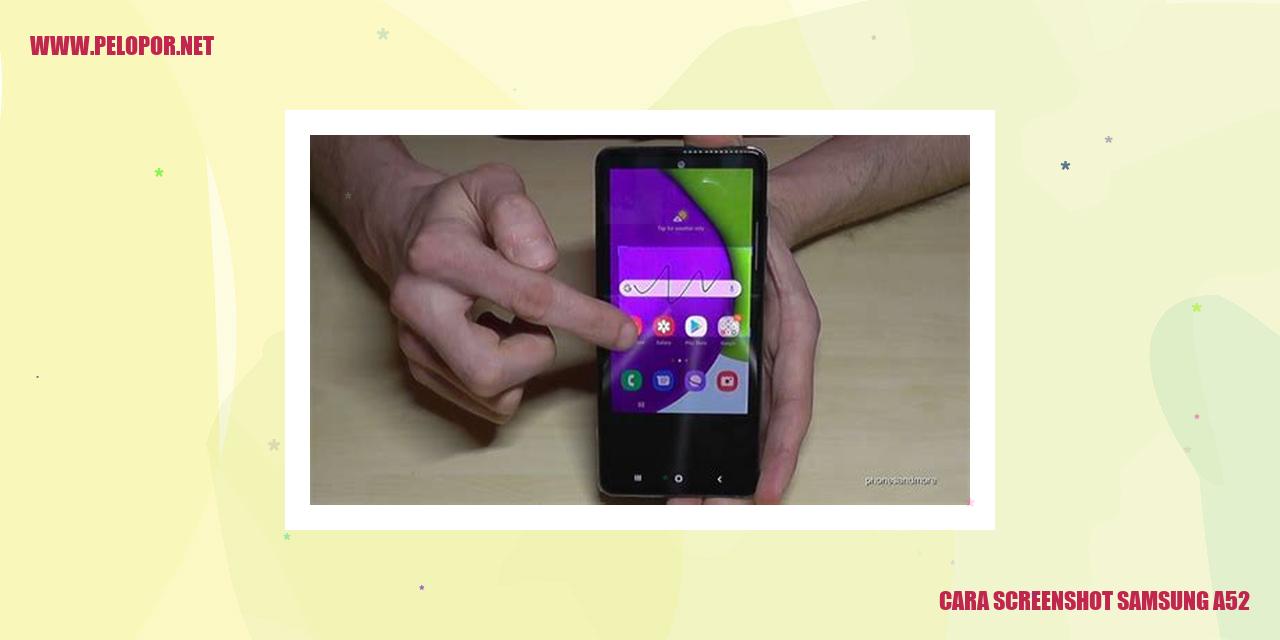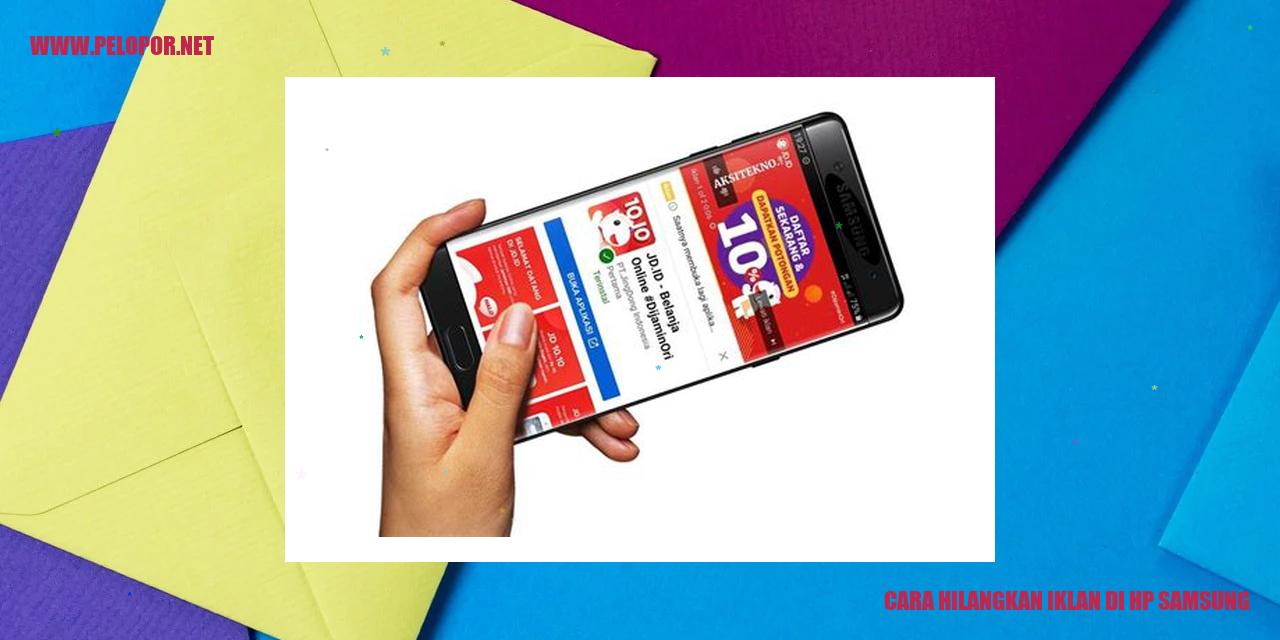Cara Screenshot di HP Samsung
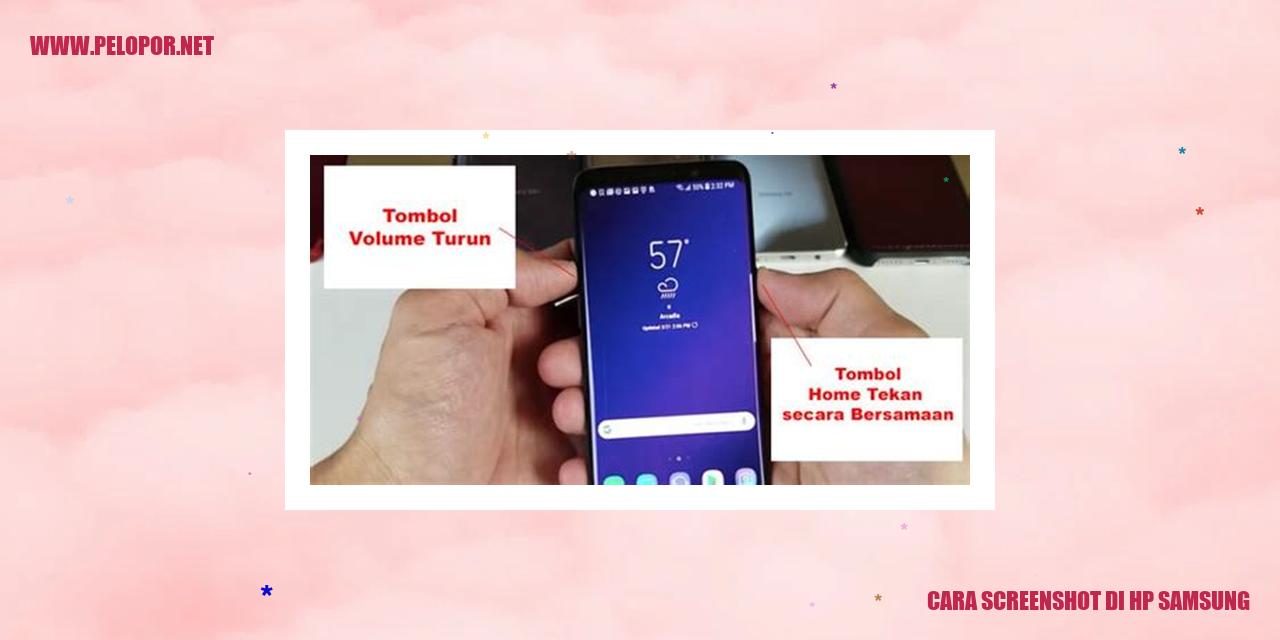
Cara Mengambil screenshot di ponsel Samsung
margin-bottom: 20px;
margin-bottom: 10px;
margin-bottom: 15px;
Cara Mengambil screenshot di ponsel Samsung
Menggunakan Tombol Volume dan Tombol Power
Salah satu cara untuk mengambil screenshot di ponsel Samsung adalah dengan memanfaatkan kombinasi tombol volume dan tombol power. Berikut adalah langkah-langkahnya:
1. Pastikan tampilan yang ingin Anda screenshot sudah terbuka di layar.
2. Tekan dan tahan tombol volume bawah (atau volume atas) bersamaan dengan tombol power selama beberapa detik.
3. Setelah itu, Anda akan melihat layar berkedip atau mendengar suara seperti kamera, menandakan bahwa screenshot telah berhasil diambil.
Menggunakan Gesture Tangan
Jika ponsel Samsung Anda dilengkapi dengan fitur Gesture Capture, Anda dapat mengambil screenshot dengan mudah melalui langkah-langkah berikut:
1. Buka aplikasi atau layar yang ingin Anda ambil screenshot.
2. Gerakkan tangan Anda seperti saat Anda hendak meraih layar.
3. Geser tangan Anda dari kiri ke kanan atau sebaliknya di depan layar. Pastikan telapak tangan tidak menyentuh layar.
4. Ponsel Samsung akan mengenali gerakan Anda dan secara otomatis mengambil screenshot.
Menggunakan Quick Access Panel
Ponsel Samsung juga menyediakan fitur Quick Access Panel yang memudahkan Anda untuk mengambil screenshot tanpa harus menggunakan tombol atau gestur. Berikut adalah langkah-langkahnya:
1. Buka layar atau aplikasi yang ingin Anda screenshot.
2. Tarik panel notifikasi ke bawah menggunakan dua jari.
Read more:
- Cara Bersihkan Cache HP Samsung: Tips Mudah Menghapus File Cache yang Menghabiskan Ruang di Ponsel Anda
- Cara Membersihkan Sampah HP Samsung dengan Mudah dan Efektif
- Cara Menghapus Aplikasi di HP Samsung yang Mudah dan Efektif
3. Temukan dan tap ikon “Screenshot” pada panel Quick Access.
4. Tunggu sejenak, dan ponsel Samsung akan langsung mengambil screenshot dari layar yang aktif.
Menggunakan S-Pen (Jika Tersedia)
Jika ponsel Samsung Anda memiliki S-Pen, Anda juga dapat menggunakan stylus ini untuk mengambil screenshot. Berikut adalah cara menggunakan S-Pen untuk mengambil screenshot:
1. Siapkan S-Pen yang terhubung dengan ponsel Samsung Anda.
2. Buka aplikasi atau tampilkan layar yang ingin Anda ambil screenshot.
3. Keluarkan S-Pen dari perangkat dan tekan tombol pada S-Pen.
4. Gunakan S-Pen untuk menandai atau mengelilingi area yang ingin diambil screenshot-nya.
5. Setelah selesai, screenshot akan otomatis tersimpan pada galeri ponsel Samsung Anda.
Cara Mengakses tangkapan layar yang Sudah Diambil
Panduan Mengakses tangkapan layar yang Sudah Diambil
Melalui Galeri Gambar
Melalui Galeri Gambar merupakan salah satu metode yang sederhana untuk mengakses gambar tangkapan layar yang telah diambil di ponsel. Berikut ini langkah-langkahnya:
Melalui Aplikasi Pengelola File
Jika tidak terdapat opsi Galeri Gambar pada perangkat Anda, Anda dapat menggunakan aplikasi Pengelola File untuk mengakses tangkapan layar yang sudah diambil. Berikut ini langkah-langkahnya:
Melalui Notifikasi Tangkapan Layar
Pada sebagian perangkat, tangkapan layar yang diambil akan muncul di notifikasi pada bilah pemberitahuan. Untuk mengaksesnya, ikuti langkah-langkah berikut ini:
Melalui Aplikasi Pengelola Tangkapan Layar
Apabila Anda menginginkan fitur yang lebih lengkap dalam mengelola, mengedit, dan mengakses tangkapan layar yang sudah diambil, Anda bisa mempertimbangkan untuk menggunakan aplikasi Pengelola Tangkapan Layar. Berikut ini langkah-langkahnya:
tutorial Menghapus Screenshot di Smartphone
tutorial Menghapus Screenshot di Smartphone
Cara Menghapus Screenshot Melalui Galeri Gambar
Jika Anda telah mengambil screenshot di smartphone Anda, ada beberapa cara yang dapat Anda lakukan untuk menghapusnya, salah satunya adalah melalui fitur Galeri Gambar.
Berikut adalah langkah-langkahnya:
Cara Menghapus Screenshot Melalui Aplikasi File Manager
Jika Anda tidak memiliki aplikasi Galeri Gambar atau ingin mencoba metode lain, Anda juga dapat menghapus screenshot melalui aplikasi File Manager di smartphone Anda.
Ikuti langkah-langkah berikut:
Cara Menghapus Screenshot Melalui Aplikasi Pengelola Screenshot
Selain itu, beberapa smartphone juga menyediakan aplikasi pengelola screenshot bawaan yang memungkinkan Anda untuk dengan mudah menghapus screenshot.
Berikut adalah langkah-langkahnya:
Cara Menghapus Screenshot dengan Fitur Hapus Otomatis
Terakhir, beberapa smartphone mungkin juga memiliki fitur hapus otomatis yang secara otomatis menghapus screenshot setelah jangka waktu tertentu.
Untuk mengaktifkan fitur ini, ikuti petunjuk berikut:
Cara Screenshot Di Hp Samsung
-
Dipublish : 22 April 2024
-
Diupdate :
- Penulis : Farida